Wie behebt man ein Problem mit dem iPhone, wenn es bei 1 Prozent hängen bleibt?
Ein iPhone, das nur noch bei 1 % Akkuladung hängt, ist mehr als nur eine kleine Unannehmlichkeit – es kann ein frustrierendes Problem sein, das Ihren Alltag durcheinanderbringt. Sie schließen Ihr Telefon vielleicht an und erwarten, dass es normal lädt, stellen dann aber fest, dass es stundenlang bei 1 % bleibt, unerwartet neu startet oder sich ganz abschaltet. Dieses Problem kann Ihre Fähigkeit beeinträchtigen, Anrufe zu tätigen, Nachrichten zu senden oder auf wichtige Apps zuzugreifen. Wenn Sie die Gründe für dieses Problem verstehen und wissen, wie Sie es beheben können, können Sie die Kontrolle über Ihr Gerät ohne unnötigen Stress oder teure Reparaturen zurückgewinnen.
In diesem Handbuch untersuchen wir die häufigsten Gründe, warum Ihr iPhone bei 1 % hängen bleiben könnte, und führen Sie Schritt für Schritt durch die Lösung des Problems.

1. Warum bleibt mein iPhone bei 1 Prozent hängen?
Bevor Sie sich mit den Lösungen befassen, ist es wichtig, die möglichen Ursachen des Problems zu verstehen. Wenn Ihr iPhone dauerhaft 1 % anzeigt, kann dies folgende Ursachen haben:
- Probleme mit der Batteriekalibrierung
Mit der Zeit kann es passieren, dass der Akku Ihres iPhones nicht mehr mit dem Betriebssystem synchronisiert ist, was zu ungenauen Messwerten führt. Selbst wenn der Akku über 1 % geladen ist, zeigt iOS dies möglicherweise nicht korrekt an.
- Fehlerhaftes Ladezubehör
Ein beschädigtes Lightning-Kabel, ein beschädigter Adapter oder sogar ein verschmutzter Ladeanschluss können dazu führen, dass Ihr iPhone nicht richtig aufgeladen wird und der Akkustand niedrig bleibt.
- Softwarefehler oder Bugs
iOS-Fehler oder App-Fehlfunktionen können die Akkuanzeige beeinträchtigen. Eine veraltete oder beschädigte iOS-Version kann dazu führen, dass das Telefon den Ladezustand falsch anzeigt.
- Verschlechterung des Batteriezustands
Wenn Ihr iPhone alt ist oder stark beansprucht wurde, kann der Zustand des Akkus schlecht sein. In diesem Fall hält er die Ladung möglicherweise nicht richtig oder zeigt falsche Prozentwerte an.
- Hintergrund-Apps oder -Einstellungen
Hintergrund-Apps, die viel Strom verbrauchen, oder problematische Systemeinstellungen können dazu führen, dass das Gerät mehr Strom verbraucht, als es erhält, was dazu führt, dass der Akkustand scheinbar „feststeckt“.
2. Wie behebt man ein Problem mit dem iPhone, wenn es bei 1 Prozent hängen bleibt?
Wenn der Akkustand Ihres iPhones auch nach längerem Laden bei 1 % hängen bleibt, versuchen Sie die folgenden Schritt-für-Schritt-Lösungen:
2.1 Erzwingen Sie einen Neustart Ihres iPhones
Durch einen erzwungenen Neustart können vorübergehende Systemstörungen behoben werden, die eine Aktualisierung des Batterieprozentsatzes verhindern können.

2.2 Überprüfen Sie Ihr Ladekabel und Ihren Adapter
Ladeprobleme entstehen häufig durch beschädigte Kabel, fehlerhafte Adapter oder Schmutz im Ladeanschluss. Verwenden Sie ein von Apple zertifiziertes Lightning-Kabel und einen entsprechenden Adapter. Entfernen Sie Staub und Flusen vorsichtig mit einer weichen Bürste oder Druckluft vom Ladeanschluss. Sollte der Ladevorgang weiterhin fehlschlagen, verwenden Sie ein anderes Kabel oder einen anderen Adapter, um die fehlerhafte Hardware zu überprüfen.

2.3 Update auf die neueste iOS-Version
Apple behebt Softwarefehler im Zusammenhang mit der Akkuanzeige häufig durch iOS-Updates.
Gehen Sie zu Einstellungen > Allgemein > Softwareaktualisierung Wenn ein Update angezeigt wird, tippen Sie auf Herunterladen und installieren um das neueste iOS auf Ihr Gerät zu bekommen.

2.4 Alle Einstellungen zurücksetzen
Falsche oder beschädigte Einstellungen können manchmal die Meldung des Batteriestatus beeinträchtigen.
Sie können alle Systemeinstellungen zurücksetzen, ohne Daten zu löschen. Navigieren Sie dazu zu Einstellungen > Allgemein > iPhone übertragen oder zurücksetzen > Zurücksetzen > Alle Einstellungen zurücksetzen. Dadurch werden WLAN, Bluetooth, Display und andere Systemeinstellungen zurückgesetzt, ohne dass Ihre persönlichen Daten gelöscht werden.

2.5 Kalibrieren Sie die Batterie
Durch die Batteriekalibrierung wird der angezeigte Batterieprozentsatz an die tatsächliche Batteriekapazität angepasst.
- Verwenden Sie Ihr iPhone, bis es sich von selbst ausschaltet (0 %).
- Laden Sie es auf 100 % ohne Unterbrechung , am besten über Nacht.
- Lassen Sie es nach dem vollständigen Aufladen eine weitere Stunde eingesteckt.
- Ziehen Sie den Stecker und verwenden Sie Ihr iPhone wie gewohnt. Beobachten Sie, ob der Akkuladestand korrekt aktualisiert wird.
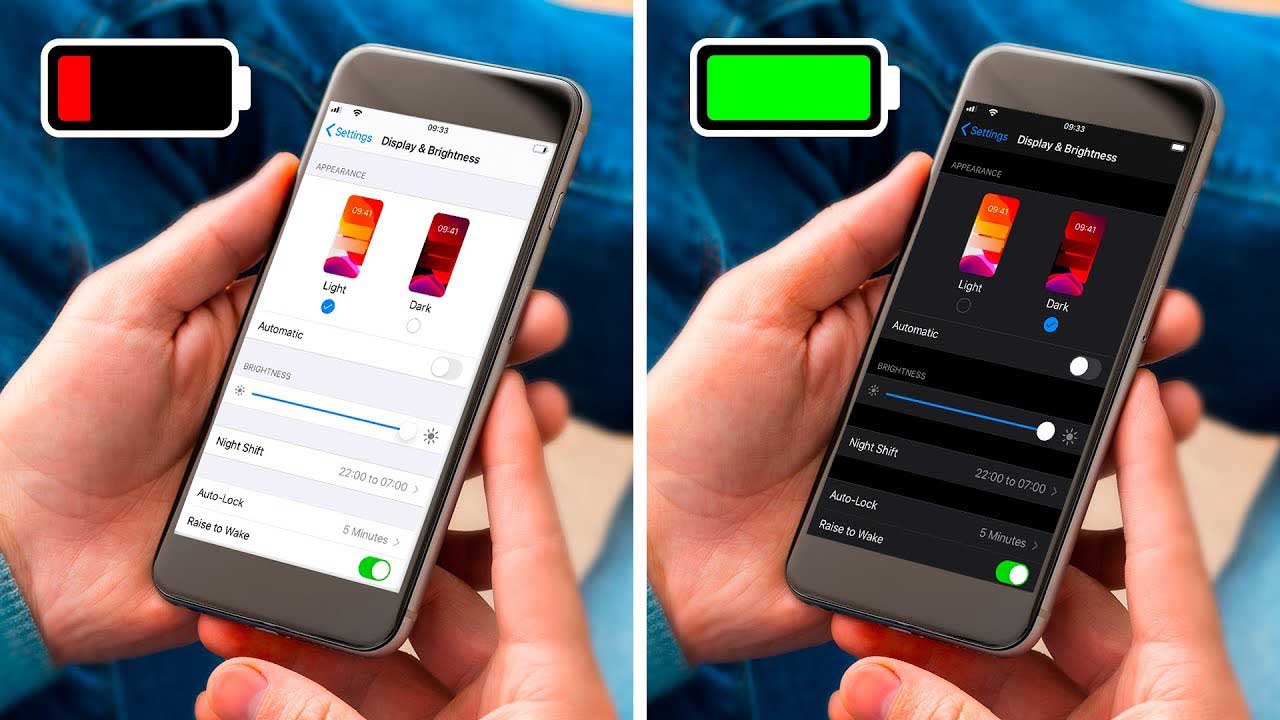
2.6 Wiederherstellen über iTunes oder Finder
Wenn Sie mit der Durchführung einer komplexeren Korrektur vertraut sind und über eine Sicherungskopie verfügen:
- Verbinden Sie Ihr iPhone mit einem Computer mit iTunes (Windows/macOS Mojave) oder Finder (macOS Catalina und neuer).
- Wählen Sie Ihr iPhone in iTunes oder im Finder aus, klicken Sie auf „iPhone wiederherstellen“ und folgen Sie den Anweisungen auf dem Bildschirm, um den Vorgang abzuschließen.
- Dadurch werden die Daten auf dem Gerät gelöscht und iOS neu installiert. Dadurch können tiefer liegende Softwareprobleme behoben werden. Ihre Daten werden jedoch gelöscht, sofern keine Sicherungskopien erstellt wurden.

3. Erweiterte Lösung für iPhone-Systemprobleme mit AimerLab FixMate
Wenn Ihr iPhone trotz aller grundlegenden Schritte zur Fehlerbehebung bei 1 % hängen bleibt, AimerLab FixMate bietet eine zuverlässige und sichere Lösung. Es handelt sich um ein leistungsstarkes iOS-Systemreparaturtool, das über 150 iOS-Probleme ohne Datenverlust behebt, darunter:
- iPhone bleibt beim Apple-Logo hängen
- Schwarz/Weiß-Bildschirm
- iPhone-Bootschleife
- Eingefrorener Bildschirm
- Und natürlich Batterieprozentfehler
Egal, ob Sie ein älteres iPhone oder das neueste iPhone 15 mit iOS 17 verwenden, FixMate gewährleistet vollständige Kompatibilität mit allen iOS-Geräten und -Versionen.
Befolgen Sie diese Schritte, um Ihr iPhone mit AimerLab FixMate bei 1 % Akkustand zu reparieren:
- Gehen Sie zur offiziellen Website von AimerLab und holen Sie sich die Windows-Version von FixMate.
- Verbinden Sie Ihr iPhone per USB mit Ihrem PC, die Software erkennt es automatisch.
- Wählen Sie zum Starten „Standardmodus“ und FixMate fordert Sie auf, die richtige Firmware für Ihr Gerät herunterzuladen.
- Nachdem die Firmware heruntergeladen wurde, beginnt FixMate mit der Behebung der Batterieprobleme.
- Nach der Reparatur sollte Ihr iPhone den korrekten Akkuprozentsatz anzeigen und normal laden.

4. Fazit
Ein iPhone, das bei 1 Prozent festhängt, kann beunruhigend sein, insbesondere wenn es nicht auf Laden oder Neustarts reagiert. Die Ursachen können vielfältig sein und von kleinen Softwarefehlern bis hin zu schwerwiegenderen Systemfehlern oder Problemen mit dem Akkuzustand reichen. Einfache Lösungen wie ein erzwungener Neustart, die Überprüfung der Kabel und ein iOS-Update können das Problem zwar oft beheben, reichen aber nicht immer aus.
Für eine garantierte, fortschrittliche Lösung,
AimerLab FixMate
ist Ihre beste Wahl. Mit seiner benutzerfreundlichen Oberfläche, keinem Datenverlust und einer hohen Erfolgsquote bietet FixMate eine Ein-Klick-Lösung, um die Akkufunktion Ihres iPhones schnell und sicher wiederherzustellen.
- Wie behebt man: „Das iPhone konnte nicht aktualisiert werden. Ein unbekannter Fehler ist aufgetreten (7)“?
- Wie behebt man den Fehler „Keine SIM-Karte installiert“ auf dem iPhone?
- Wie lässt sich das Problem „iOS 26 kann nicht nach Updates suchen“ beheben?
- Wie behebt man den Fehler „iPhone konnte nicht wiederhergestellt werden“ vom 11.10.2009?
- Warum kann ich iOS 26 nicht bekommen und wie kann ich das Problem beheben?
- Wie kann ich den letzten Standort auf dem iPhone anzeigen und senden?
- Wie kann man Pokemon Go auf dem iPhone fälschen?
- Übersicht über den Aimerlab MobiGo GPS-Standort-Spoofer
- Wie ändere ich den Standort auf meinem iPhone?
- Top 5 gefälschte GPS-Standort-Spoofer für iOS
- GPS-Standortfinder-Definition und Spoofer-Vorschlag
- So ändern Sie Ihren Standort auf Snapchat
- Wie kann ich den Standort auf iOS-Geräten finden/teilen/ausblenden?




